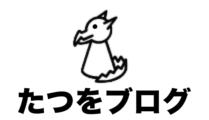机の乱れは心の乱れ!
乱れ王子、たつをです。
Mac miniを買ったということは、液晶は別に用意しないといけないってこと。
そこで買った液晶がBENQのモニター!

これがまた安いのにいいモニターでさ、、、
どうせならアームでモニターを吊ろうかと思いまして、、、

買いました、、、こちら、、、
『グリーンハウス 液晶 モニターアーム 4軸 クランプ式 GH-AMC03』
グリーンハウスさんのモニターアームってある意味、メジャーどころになるとは思うですが、、、
安心ですもんね♪

箱の中身はこんな感じ。
案外、コンパクトに収納されていました。
その割に傷などがつかないように丁寧に放送もされててなんだか嬉しい。

説明書、、こんな感じです。
まぁアームなんて感覚で組み立てられますよね?
それぞれの腕をつなげていくだけなんですけどね。

ここがモニターに取り付けるところですね。
規格が決まってるんですが、たいていのモニターはこの規格なので、ほぼほぼぴったりハマると思います。

これがクランプ部分ですね。
鉄が薄いのがオススメポイント!
机と机の間にクランプを通そうと思っていたので、ここが膨らんでたら当たるんですよね。
なので、薄型が使いやすいです。

組み立てていきます。

ねじ止めは六角ですね。

工具もちゃんと入っていました。

これはケーブルループですね。
ケーブルをここに通して、ぶらんぶらんしないようにするってやつ。

アームの部分にこういう穴が開いてると思います。

その穴に突っ込んで固定するイメージ。
穴に差し込むと、パチンと止まります。

支柱の方にもこうやってケーブルループがありますので、、、
こちらにケーブルをはわせましょう。

ある程度、組み上がると、、、アームの先端が、、、
早くモニターを掴ませてくれーーーとばかりに主張してきます。

固定部もしっかりとクランプして、きっちりネジを締めておきます。

ではモニターを設置していきますね。
ここも大した作業はありません。
ネジで止めていくだけ!

ネジ自体もちゃんと付属されているので、、、
どちらでも好きなタイプのネジを使って、、、

モニターを固定していきます。
四隅を仮止めして、、、そのあとに強く締めていく容量です。

思ってる以上に簡単い固定できると思います。
これで、モニターが机の上に浮いてるような感覚になっていると思います。

今までのiMacは本体の裏側にUSBなどがあったので、そこに向かってケーブルが伸びていました。
これがモニター一体型の弱点でもありますよね?
ケーブル関係が本体周りをごちゃごちゃする感じね。
これを改善するためにアームにしたのと、モニターを好きな位置から好きな角度でみることができるようにしたくてね。

まずこれが背面ですが、本体は別の位置にあるので、机にケーブルがごっちゃんこになりません。
背面は電源のケーブルが1本と、PC本体から伸びているHDMIケーブル1本のみ。
かなりすっきりしますよね?

表面は理想的な感じになりました。
モニターの下がスッキリしました。
これこれこれこれ!これが理想的なやつですよー!
いわゆるモニターの足がなくなるだけで無茶苦茶机を有効活用できますね。
広く感じてしまうほどです。
あと、モニターをみんなで見るときにスッと動かせるのが非常に楽チンです。
いい買い物でした♪
ちなみに、僕はモニター1つをHDMIのセレクターを使って、PCとPS4を接続しています。
HDMIのセレクターのオススメもまた書きますね。
関西を中心に活動するマルチタレント
テレビやラジオだけでなく、Bリーグ・SVリーグといったプロスポーツのアリーナMCとしても活動中
さらに看護師やフードアナリストなど多様な資格を持ち様々な角度から日々感じたことを綴るが、彼の妄想劇には要注意だ!
SNSのフォローよろしくお願いします → https://linktr.ee/tatsuwo31